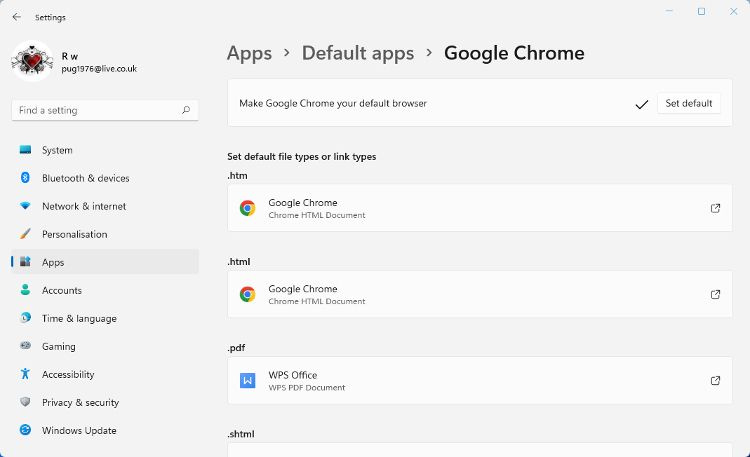विंडोज 11 आपको डिफ़ॉल्ट ब्राउज़र को एज के अलावा किसी अन्य चीज़ में बदलने की अनुमति देता है। दुर्भाग्य से, परिवर्तन सभी स्थितियों में लागू नहीं होता है। कुछ विगेट्स और कई अन्य स्थानों में लिंक पर क्लिक करने से आपके चुने हुए ब्राउज़र के बजाय एज ओपनिंग होगी।
इस कष्टप्रद विसंगति को दूर करने का एकमात्र तरीका तृतीय-पक्ष सॉफ़्टवेयर का उपयोग करना है। MSEdgeRedirect विंडोज 11 को हमेशा आपके चुने हुए डिफ़ॉल्ट ब्राउज़र का उपयोग करने के लिए बाध्य करता है।
दिन का मेकअप वीडियो
विंडोज 11 एज का उपयोग करने के लिए कब वापस आता है?
ऐसे कई स्थान हैं जहां Windows 11 आपके द्वारा सेट किए गए के बजाय Microsoft Edge का उपयोग करता है। समस्याओं में से एक यह असंगत है। सेटिंग्स में कुछ लिंक पर क्लिक करने से आपके चुने हुए ब्राउज़र में खुल जाएगा, और अन्य एज में खुलेंगे।
चार्जिंग पोर्ट iPhone से पानी कैसे निकालें
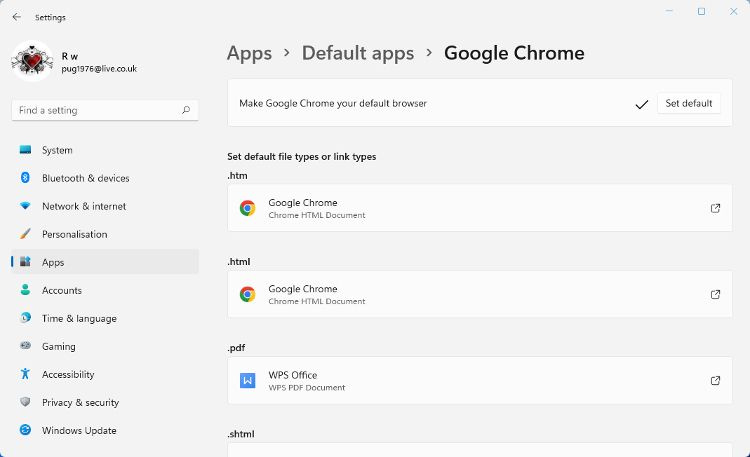
विजेट पैनल में खोज बार आपको किनारे पर ले जाएगा, जैसा कि वेब खोज और खोज विजेट में खोज सुझाव देगा। इसके विपरीत, Microsoft Store ऐप में टेक्स्ट लिंक्स पर क्लिक करने से आपका चुना हुआ ब्राउज़र खुल जाएगा।
विंडोज 11 कुछ फ़ाइल प्रकारों को कैसे संभालता है यह भी असंगत है। एसवीजी, एक्सएचटीएमएल और एक्सएचटी जैसी फाइलें हमेशा एज में खुलेंगी। अन्य जैसे HTM, HTML, और WEBP आपके चुने हुए ब्राउज़र में खुलेंगे।
यदि आपने अभी तक एक नहीं किया है, तो यहां है विंडोज 11 में डिफॉल्ट ब्राउजर कैसे बदलें .
MSEdgeRedirect को कैसे इंस्टाल और सेट करें?
MSEdgeRedirect Microsoft एज प्रक्रियाओं को संदर्भित करने वाले कमांड-लाइन तर्कों के लिए स्कैन करके काम करता है। जब उसे कोई मिलता है, तो वह इसे आपके डिफ़ॉल्ट ब्राउज़र से मिलान प्रक्रिया का उपयोग करने के लिए बदल देता है। आप डाउनलोड कर सकते हैं MSEdgeRedirect गिटहब से। MSEdgeRedirect.exe फ़ाइल डाउनलोड करने के बाद, सॉफ़्टवेयर चलाने के लिए उस पर डबल-क्लिक करें।
- लाइसेंस समझौते को ध्यान से पढ़ें और इसे स्वीकार करें यदि इसमें कुछ भी आपको चिंतित नहीं करता है।
- चुनने के लिए दो तरीके हैं, सेवा मोड तथा सक्रिय मोड . सक्रिय मोड अनुशंसित विकल्प है और इसके सही ढंग से काम करने की अधिक संभावना है।
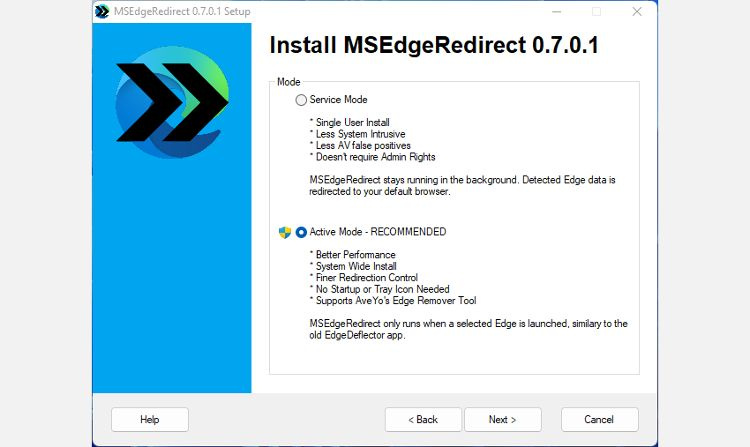
- आपके कंप्यूटर पर मौजूद एज के संस्करण का चयन करें। यदि आप सभी आधारों को कवर करना चाहते हैं तो आप एक से अधिक का चयन कर सकते हैं।
- चुनना विंडोज स्टोर एप्स अतिरिक्त पुनर्निर्देशन में। इसे चुने बिना, Microsoft विजेट अभी भी Edge का उपयोग कर सकते हैं।
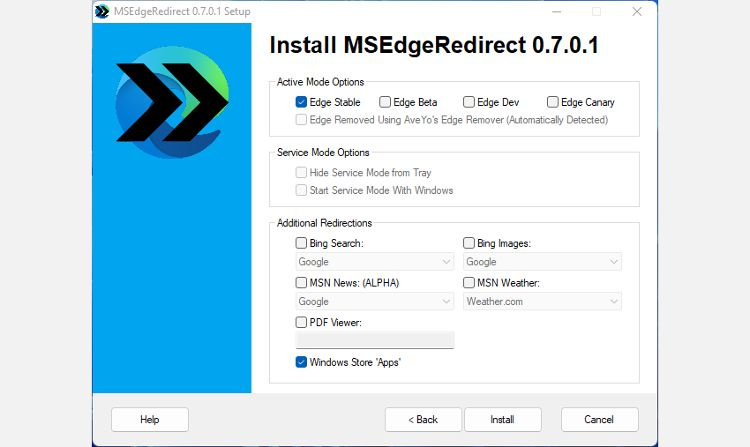
- आप खोज को बिंग के बजाय Google या किसी अन्य खोज इंजन का उपयोग करने के लिए बाध्य करना भी चुन सकते हैं। आप मौसम विजेट में उपयोग की जाने वाली मौसम सेवा को भी बदल सकते हैं।
- एक बार जब आप उन सभी विकल्पों को बदल लेते हैं जिन्हें आप बदलना चाहते हैं, तो क्लिक करें बटन स्थापित करें और फिर क्लिक करें खत्म करना .